Hvis du aktivt bruker en moderne telefon, må du sannsynligvis ofte overføre noen filer fra datamaskinen til telefonen og omvendt. Dette kan være dokumenter, e-bøker, musikk eller filmer.
Den mest populære måten å overføre filer fra en datamaskin til en telefon på er via en USB-kabel. Denne metoden har blitt brukt siden bruken av smarttelefoner, men den er ikke veldig praktisk. Spesielt hvis du bare har én kabel og bruker den til både lading og overføring av filer. Men hvis datamaskinen og telefonen er koblet til samme nettverk, kan du overføre filer fra datamaskinen til telefonen via WiFi. Nå skal vi vurdere to alternativer for hvordan dette kan organiseres.
Hvordan overføre filer over WiFi ved hjelp av en FTP-server
Det første alternativet vi skal se på er å overføre filer fra datamaskinen til telefonen ved hjelp av en FTP-server. Prinsippet for drift av denne metoden er ekstremt enkelt. FTP-serveren starter på telefonen, deretter kobles FTP-serveren til fra datamaskinen. Etter det kan du overføre filer fra datamaskinen til telefonen via WiFi. Hvis dette alternativet er av interesse for deg, tilbyr vi en liten instruksjon.
Først må du installere en applikasjon på telefonen din som kjører FTP-serveren. For eksempel, på en Android-telefon, kan du bruke applikasjonen. Telefoner på andre plattformer bør også ha lignende apper, sjekk appbutikken din.
Etter å ha installert programmet, kjør det og slå på FTP-serveren. Vanligvis er alt du trenger å gjøre å klikke på den store "Aktiver"-knappen. I dette tilfellet er det ikke nødvendig med ytterligere konfigurasjon for FTP-serveren.
Etter å ha startet FTP-serveren, vil applikasjonen rapportere adressen der du kan koble til den. Denne adressen vil se omtrent slik ut: ftp://192.168.1.10:2221.

Videre er alt også veldig enkelt. Du må koble til denne FTP-serveren på datamaskinen din. For å gjøre dette kan du bruke spesialiserte FTP-klienter (for eksempel Filezilla), eller du kan ganske enkelt bruke Windows Utforsker, som også fungerer bra med FTP. For å gjøre dette, åpne "Min datamaskin"-vinduet og skriv inn adressen gitt av programmet i adressefeltet.

Etter det vil innholdet på telefonen åpnes i Windows Utforsker. Nå, for å overføre filer fra datamaskinen til telefonen via Wi-Fi, trenger du bare å dra og slippe filer i denne mappen.

Hvordan overføre filer over WiFi ved hjelp av en webserver
Du kan også bruke en webserver til å overføre filer fra datamaskinen til telefonen via WiFi. I dette tilfellet, i stedet for en FTP-server, er en webserver installert på telefonen, og en vanlig nettleser brukes til å koble til telefonen fra en datamaskin.
Så hvis du vil overføre filer via Wi-Fi ved hjelp av en webserver, må du installere riktig applikasjon på telefonen. For Android-telefoner kan du bruke appen. Installer denne applikasjonen på telefonen din, kjør den og klikk på "Start"-knappen for å slå på webserveren.

Etter det vil applikasjonen gi en adresse som du kan koble til webserveren med.

Åpne nå hvilken som helst nettleser på datamaskinen din og skriv inn adressen gitt av applikasjonen i adressefeltet. Etter det skal du se et nettgrensesnitt for å administrere filer på telefonen.
Android har innebygde verktøy for å distribuere mobiltrafikk gjennom en Wi-Fi-adapter. Det er enkelt å konfigurere dem, så du trenger ingen spesielle ferdigheter eller apper for å dele Wi-Fi fra din Android-telefon eller Android-nettbrett.
Tethering-modusinnstilling
Hvis du vet hvordan du distribuerer Internett fra en PC til Android, vil du raskt forstå teknologien som gjør det mulig å distribuere Internett fra Android til andre enheter. Når det gjelder en datamaskin, brukes en ruter som kabelen kobles til. Etter et kort oppsett begynner ruteren å spre Wi-Fi innendørs, slik at en bærbar datamaskin, en personlig datamaskin (med trådløs adapter), et nettbrett og en telefon kan få tilgang til Internett uten kablet tilkobling.
Ved distribusjon av Internett fra et nettbrett eller Android-telefon er det ikke nødvendig med en ruter. Funksjonene utføres av den innebygde Wi-Fi-adapteren, som, etter å ha slått på modemmodus, begynner å gi ut mobiltrafikk. For å forstå hvordan du distribuerer WiFi fra Android til en bærbar PC og andre enheter, la oss se hvordan du aktiverer tethering ved å bruke Samsungs TouchWiz-skall som et eksempel:

Vennligst merk: når du slår på nettdelingsmodus, kan ikke smarttelefonen bruke Wi-Fi for å få tilgang til Internett. Adapteren begynner å fungere som en ruter, og tilgang til nettverket kan kun oppnås gjennom mobiltrafikk. Etter å ha slått på mobiltrafikk kan vi anta at Wi-Fi-nettverket er fordelt i hele rommet. fra alle enheter med Wi-Fi-adapter (nettbrett, bærbar PC, PC):

I innstillingene til telefonen som Wi-Fi distribueres fra, vises et varsel om hvem som er koblet til nettverket. Hvis du ser at en annen enhet du ikke koblet til selv bruker hotspot, blokkerer du tilgangen for den og endrer passordet i nettverksinnstillingene. For å stoppe distribusjonen av trafikk, bare slå av modemmodus eller slå av mobilt Internett på telefonen.
Andre måter å distribuere mobiltrafikk på
Informasjon om hvordan du distribuerer Wi-Fi fra en Android-telefon hjelper ikke bare hvis den andre enheten ikke har en trådløs nettverksadapter. Først og fremst gjelder dette PC-er, som vanligvis er koblet til ruteren med en kablet tilkobling. Det er to måter å fikse denne mangelen på:
- Kjøp en ekstern adapter, så blir informasjonen om hvordan du distribuerer WiFi relevant igjen.
- Bruk en annen tilkoblingstype.
Den andre metoden støttes av det faktum at Android-innstillingene har de nødvendige verktøyene for å etablere en annen type tilkobling - et Bluetooth-modem og et UBS-modem. Når du bruker den første teknologien trenger du en Bluetooth-adapter på PC-en, og for at et USB-modem skal fungere trenger du bare en kabel og en ledig USB-port.
Det er ingen store forskjeller i å sette opp en tilkobling fra å distribuere Wi-Fi. Slik oppretter du en tilkobling via Bluetooth:
- Slå på mobilt internett på telefonen.
- Åpne innstillingene, gå til delen "Mer" ("Andre nettverk").
- Velg "Modemmodus". Klikk på "Bluetooth Tethering".

For å koble til Internett på en PC, må du aktivere søk og legge til en ny enhet via Bluetooth. Når telefonen er funnet, vises et vindu med et 8-sifret passord på skjermen, og Android OS vil be deg om å pare enhetene. Etter sammenkobling åpner du "Enheter og skrivere"-innstillingene på datamaskinen din, høyreklikker på telefonikonet og velger koble til via hotspot.
Bluetooth-tilknytning viser den laveste dataoverføringshastigheten, så det anbefales å bruke en USB-tilkobling i stedet.
- Slå på mobiltrafikk på Android.
- Gå til nettverksinnstillingene og velg "USB-tethering"-modus.
- Gå til kontrollpanelet og finn lokaltilkoblingen i listen over tilkoblinger. Høyreklikk på den og velg Aktiver.

Moderne teknologier gjør det mulig å klare seg uten unødvendige ledninger, siden det blir ganske enkelt å overføre filer fra telefonen til en datamaskin via wifi. Krever minimale brukerferdigheter og litt oppsetttid.
WI-FI-overføring fra smarttelefon til PC
Overføring av filer via wifi fra telefon til datamaskin kan gjøres på flere måter.
Det lokale nettverket
Det lokale nettverket er praktisk ved at det lar deg kombinere alle dingser, PC-er med Windows og Android. Den eneste betingelsen er generell. Hjemme eller i en leilighet er dette enkelt å gjøre, siden ofte er en datamaskin koblet til ruteren via kabel, og en smarttelefon via Wi-Fi. Så,
- Vi åpner tilgang til PC. "Kontrollpanel" - "Nettverkskontrollsenter og offentlig tilgang";
- Venstre klikk "Endre avanserte delingsalternativer" og feire "Slå på nettverksoppdaging" samt fil- og skriverdeling;
- La oss dele en mappe eller disk på en PC. Høyreklikk på harddisken og gå til "Egenskaper" - "Tilgang" - "Avanserte innstillinger". Der setter vi hake og tillater lesing og endringer;
- Du kan se neste trinn mer detaljert i videoen nedenfor. Last ned manageren på smarttelefonen. For eksempel ES Explorer. Åpne programmet, velg LAN, skann nettverket. En PC med åpen tilgang til den delte harddisken skal vises i listen over tilgjengelige enheter.
Internett server
WEB-serveren lar deg åpne innholdet i smarttelefonens minne fra en PC-nettleser og overføre dataene. Dette vil løse problemet med hvordan du overfører bilder fra en telefon via Wi-Fi til en datamaskin eller bærbar datamaskin. Det er enkelt å sette opp:
- Last ned Web File Transfer til smarttelefonen;
- Åpne programmet, kopier , som det vil vise;
- Skriv den inn i adressefeltet til hvilken som helst nettleser på PC-en din.
- Mapper med bilder, musikk, videoer skal vises i nettleservinduet. Bruker punkt "Overfør filer til enhet" vil du kunne dele filer med telefonen.
Denne metoden er det enkleste svaret på spørsmålet om hvordan du overfører filer fra telefon til datamaskin via wifi.
WI-FI-overføring fra smarttelefon til smarttelefon
I tillegg til denne funksjonen kan dataoverføring fra telefon til datamaskin via wifi brukes:
- programmer for å overføre filer via wifi fra telefon til telefon. Dette er filbehandlere, for eksempel ES Explorer "ES Explorer". Åpne appen på begge enhetene. Bare velg filer på den første telefonen og send. På den andre trenger du bare å godta alt du ønsket å sende;
- applikasjoner som vil etablere "utveksling" av data. For Android er det for eksempel SHAREit. Den må lastes ned og installeres på begge enhetene. Åpne deretter programmet og, etter å ha sendt et bilde eller dokument, klikk "Godta" på den andre smarttelefonen. Enhetene skal oppdage hverandre.
For ulike modeller av mobiltelefoner finnes det applikasjoner som lar deg umiddelbart utveksle filer via WI-FI. Forutsatt at du har en rask internettforbindelse.
Andre overføringsmetoder
Måter å overføre data fra telefonen til datamaskinen via Wi-Fi har dukket opp relativt nylig. Det er universelle, utprøvde metoder som kan brukes uavhengig av typen OS, tilstedeværelsen av en ruter.
Skylagring
Slike virtuelle lagringer gjør det mulig å overføre filer fra telefonen til datamaskinen via wifi i store volumer. Hvordan å bruke:
- gå til ved å skrive inn brukernavn og passord (mest sannsynlig er det knyttet til e-post);
- laste opp data, bilder, videoer;
- åpne en applikasjon eller lagring fra en annen enhet (PC, nettbrett, smarttelefon) gjennom en nettleser og last ned, se data.
Problemer som kan oppstå:
- du trenger en Internett-tilkobling med god hastighet;
- mange produsenter har gitt sin egen lagring, som iCloud for Apple. Selvfølgelig kan du bruke de universelle alternativene - Google Drive, Yandex Drive, OneDrive. De er forhåndsinstallert for å lagre og overføre data fra telefon til datamaskin via wifi, samt sende til alle enheter.
USB-ledning
Overfør med USB-kabel - en måte å pare smarttelefonen din med en PC (mobil-til-mobil-tilkobling er ikke inkludert). Hvordan å bruke:
Det er alt, det er ingen spesielle vanskeligheter, men et par punkter er fortsatt tilstede:
- det er ikke praktisk å overføre store mengder informasjon;
- Apple-enheter har ikke denne typen kommunikasjonsteknologi.
Det er enkelt og enkelt å sende bilder fra telefonen til datamaskinen via wifi eller dele andre filer. Konstant sammenkobling av enheter eller lagring av data i skyen vil tillate deg å glemme frykten for å slette noe du trenger, miste et viktig dokument eller mappe for alltid.
Oppsummering av emnet hvordan du overfører filer fra telefon til datamaskin via wifi, bør det bemerkes at spesielle applikasjoner, skyen og Wi-Fi Direct vil bli uunnværlige følgesvenner. Dette er komfortable og enkle måter.
Android-baserte mobile enheter har muligheten til å distribuere mobilt Internett. Denne funksjonen er registrert som "Access Point" eller "Mobil Wi-Fi Router".
La oss se nærmere på alternativene for distribusjon av nettverket fra telefon, bærbar PC og PC.
Måter å distribuere et Wi-Fi-nettverk fra en smarttelefon
Les også:
Og så, la oss finne ut hvordan du distribuerer Wi-Fi ved hjelp av en telefonenhet.
Faktisk er det enkelt og ganske praktisk.
Batteriet tappes ikke med denne tilkoblingen, noe som allerede er en fordel.
Først må du koble til Internett på telefonen og vente til det tilsvarende ikonet på skjermen lyser.
Søk i innstillinger "Trådløst og nettverk", / "Mer".
Et vindu dukket opp der det anbefales å stille inn ruterinnstillingene.

Vi lar sikkerhetsinnstillingene stå med betegnelsen WPA2. Og vi finner på.
Vi setter et merke ved siden av inskripsjonen "Mobil Wi-Fi-ruter" / "OK".

Et tilgangspunkt er opprettet. Nå må du koble en hvilken som helst enhet til den.
Nettbretttilkobling
Les også: Hva er en Wi-Fi-repeater? Forstå langdistanseoverføring
Vi utfører følgende handlinger:
- Vi kobler til wi-fi.
- Vi går til listen over tilgjengelige nettverk opprettet av oss på telefonen.
- Vi velger det.
- Klikk koble til.
Koble til en bærbar datamaskin
Les også: TOPP 12 beste Wi-Fi-signalrepeatere for hjemmet ditt | Oversikt over gjeldende modeller i 2019
- Velg et gitt nettverk.
- Vi skriver inn passordet vårt.
- Internett-tilgang er tillatt.
Smarttelefontilkobling

- Aktiver wi-fi på nettbrettet.
- I listen over nettverk finner vi den som nylig ble opprettet på telefonen.
- Vi høyreklikker på den.
- Skriv inn passordet i vinduet som åpnes.
- Å plugge.

Hvis du trenger informasjon om antall tilkoblede brukere, bruk menypunktet "Brukeradministrasjon".
La oss nå se på hvordan du distribuerer Wi-Fi fra telefonen til. Og å gjøre dette er ganske enkelt.
Hvis du ikke installerer denne typen tilgang for deg selv, bør du forstå at det nå vil bli brukt mer penger på Internett, så du bør tenke på å bytte til trafikk med ubegrenset tilgang.

Slå på telefonen og angi alternativene. For å gjøre dette, gå til "Mer" .
Still deretter inn internettdelingsmodus og slå deretter på hotspot. Nå vil nettverket være synlig på alle grensesnitt.
Når Wi-Fi-tilkoblingsfunksjonen er aktivert på datamaskinen, og telefonen kun utfører funksjonen, vil nettverket med det signerte navnet som tidligere ble angitt, vises på skjermen.
Vi velger et nettverk med et navn, som i telefonen.
Vi identifiserer oss med et passord som ble registrert som et tilgangspunkt.
Nå vil datamaskinen koble seg til Internett via telefonen.
I stedet vil telefonskjermen vise at datamaskinen er koblet til nettverket.
Sette opp en tilkobling ved hjelp av tilleggsprogrammer
Les også: Hvordan distribuere Wi-Fi fra en bærbar datamaskin? De enkleste måtene
Slik er Osmino. Den må lastes ned via applikasjonen.

Vi installerer applikasjonen. Etter at strømmen er slått på, angi navn og passord for nettverket.
Det er bedre å konfigurere på en slik måte at det alltid er et passord.

Vi kobler til tilgangspunktet, før det må du slå på Internett.
For å slå av returen av nettverket senere, trenger du bare å dra markøren og slå av Internett.

Telefon - modem som overfører Internett via USB
Les også:
For å kunne jobbe med usb as, må du sikre tilstedeværelsen av modulen.
Oftest er det allerede i .
Før jobb må du sjekke på nytt om telefonen fungerer så godt vi kan.
For å gjøre dette, gå til kontrollpanelet til underpunktet "vis store ikoner"
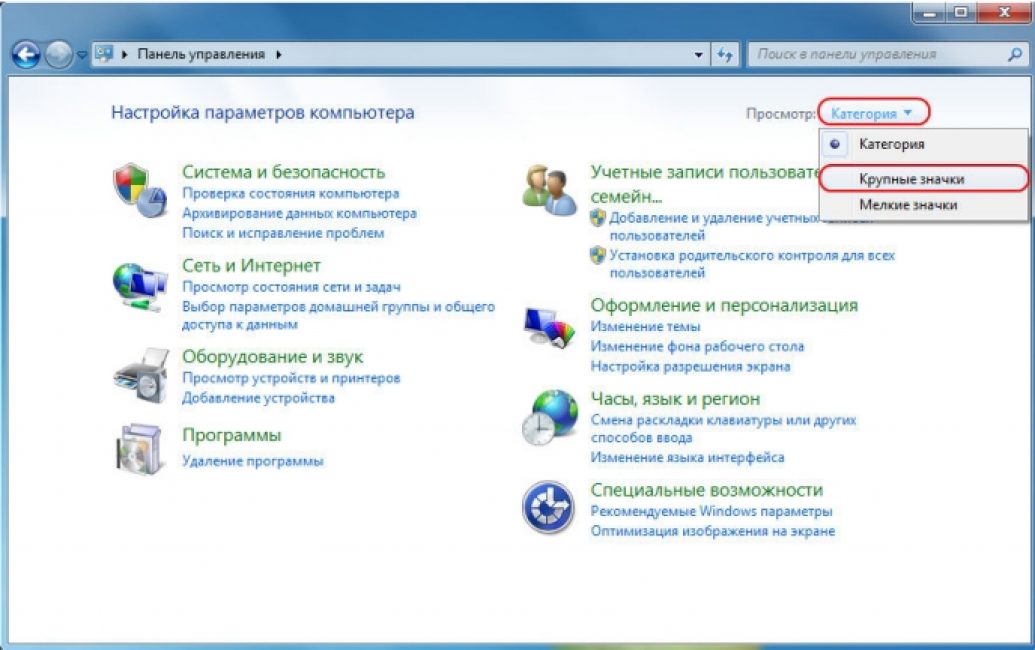
Og legg til en telefon som modem i systemet. For å gjøre dette, følg stien "Enheter og skrivere" / "Legge til en enhet".
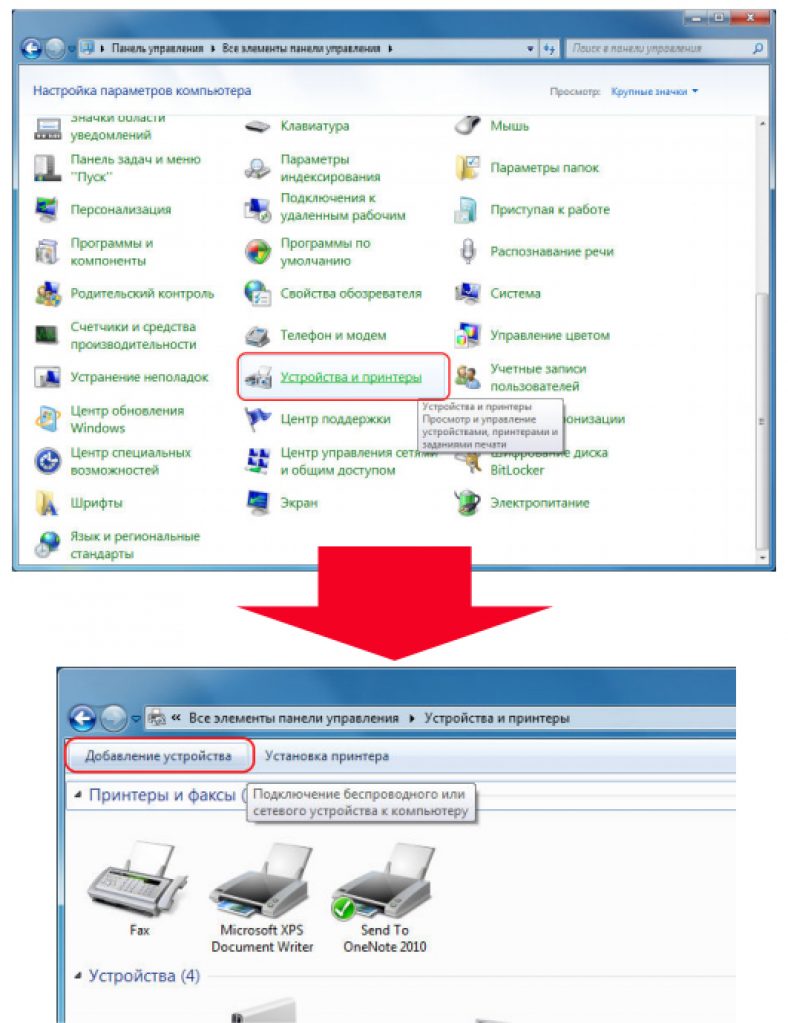
Systemet vil begynne å lete etter enheter som er tilgjengelige for inkludering i nettverket online.
Når telefonen din er funnet, klikker du på den og venter til et vindu med en 8-sifret kode vises.
Dette er synkroniseringspassordet.
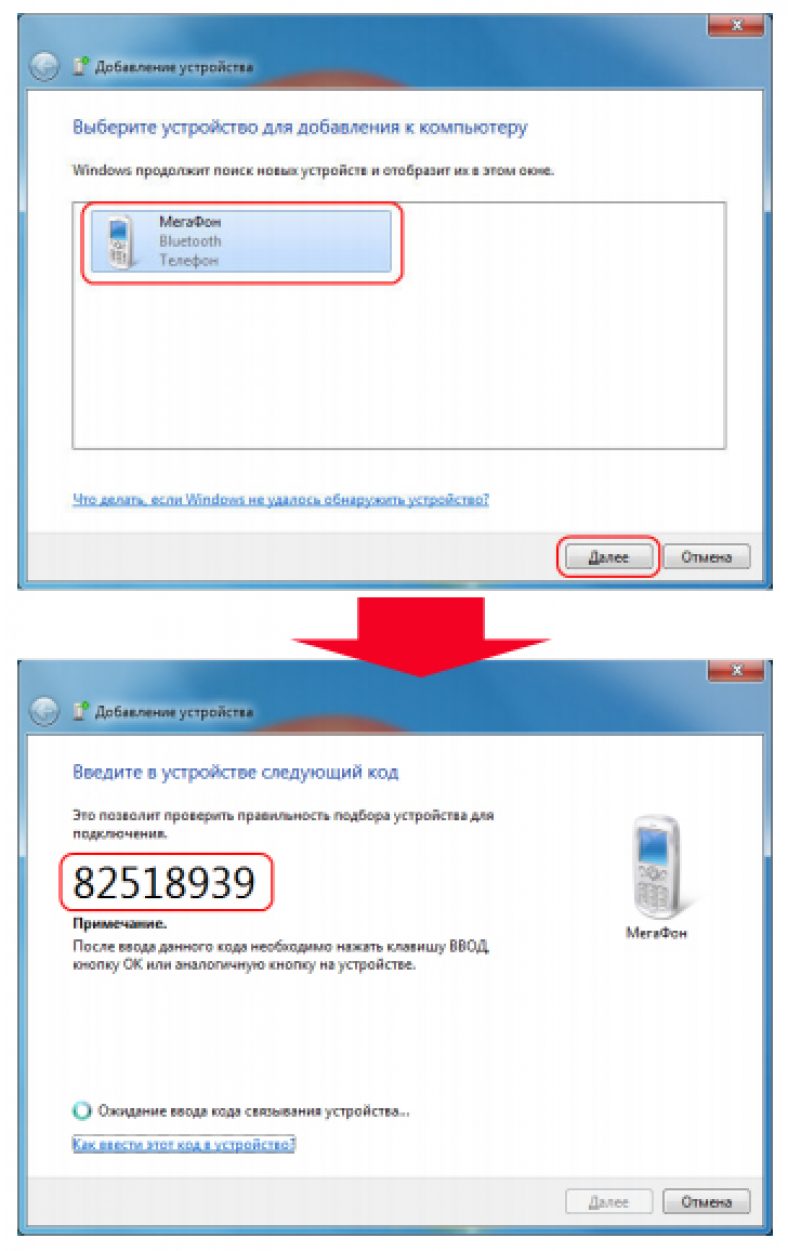
Nå venter vi på at driverne skal installeres.
Når prosessen er fullført, beveger vi oss langs stien "Kontrollpaneler" / "Telefon og modem".
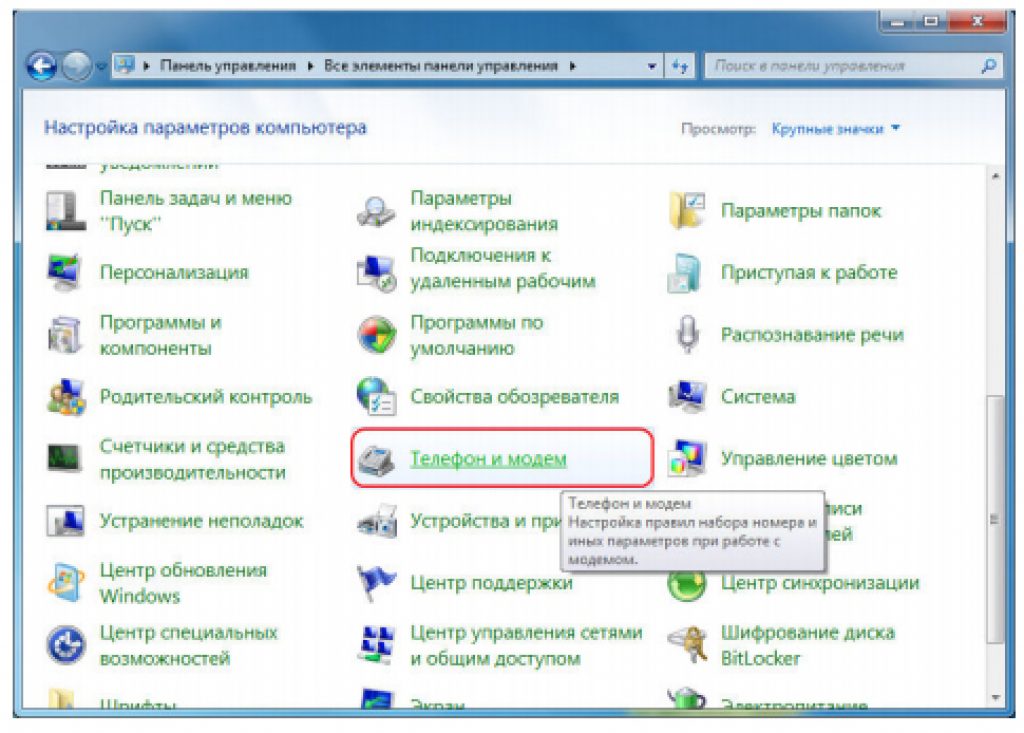
Et vindu vil dukke opp der vi skriver inn bykoden, etter å ha tastet inn tre sifre kommer den til bokmerket "Modemer" .
Her klikker vi på konfigurasjonen av telefonen din og i fanen "Eiendommer" kom til "Ytterligere alternativer" , der du må legge inn data for mobiloperatøren.
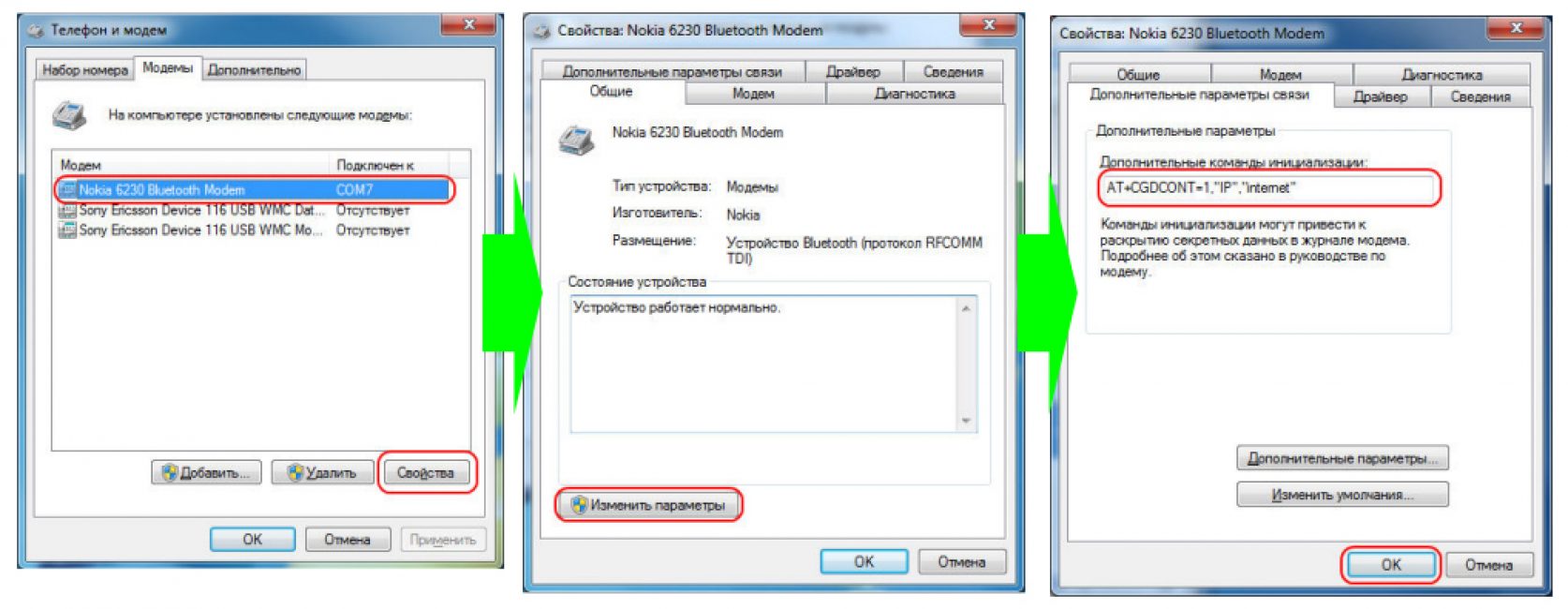
Nå må du opprette en tilkobling via Bluetooth, som et modem.
Kontrollpanel - Nettverks- og delingssenter. "Opprette en ny tilkobling eller nettverk" - "Sette opp en telefonforbindelse".

Brukt nummer - *99# Brukernavn - ikke spesifisert; Passord - ikke spesifisert; Tilkoblingsnavn - navnet som vises i tilkoblingslisten din.

Klikk på Koble til-knappen. Alt er klart.
Del wifi fra bærbar PC til telefon
Det er to måter å distribuere Wi-Fi på: distribuere Wi-Fi fra en bærbar datamaskin ved hjelp av programmet Virtual Router Plus eller ved å opprette et tilgangspunkt på. Du må angi nettverksadressen.





